Problemet med å ha en for mange faner i en nettleser, er ikke innvirkningen på ytelsen for mange. Jeg vil si at den faktisk finner fanen du kan bytte til. Å bla gjennom fanelinjen gjør det ikke enklere.
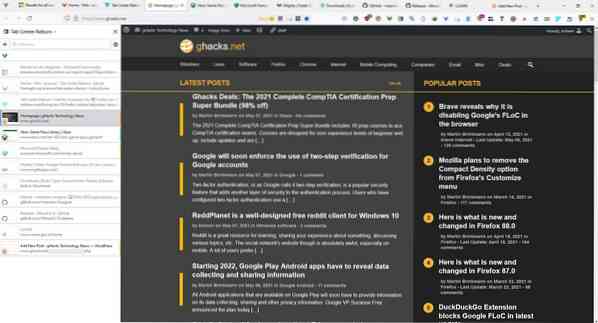
Derfor liker jeg det vertikale fanepanelet i Microsoft Edge og Vivaldi, det er praktisk. Tab Center Reborn gir deg en enkel måte å administrere Firefox-fanene på, fra et sidefelt.
Nettutvidelsen er en gaffel av det avviklede Tab Center Redux-tillegget. Trykk på plugin-knappen på verktøylinjen, og Tab Center Reborn vil vise fanene i et sidefelt. I stedet for bare å vise et favicon, inkluderer tillegget også en thumnbail på siden, sammen med fanens tittel og URL. Klikk på en fane for å bytte til den, eller dra og slipp faner for å omorganisere rekkefølgen. + -Knappen øverst til venstre åpner en ny fane.
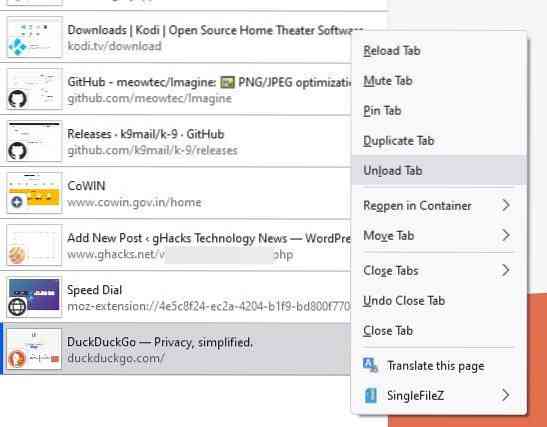
Høyreklikk på en fane for å få tilgang til de vanlige alternativene på fanen. Det er et par nye elementer som utvidelsen legger til. Unload-fanen forkaster kategorien fra minnet, du kan ikke bruke den til en kategori som er i fokus, dvs.e. gjeldende fane, så du må bytte til en annen for å forkaste en fane.
Merk: Jeg bruker Auto Tab Discard-tillegget som automatisk laster ned inaktive faner. Jeg deaktiverte den mens jeg testet Tab Center Reborn's losser, og mens den fungerer på samme måte, tror jeg det automatiserte alternativet er mye bedre enn den manuelle.
Det andre fanemenyelementet som Tab Center Reborn bringer er "Lukk faner før", jeg tror dette er like nyttig som Firefoxs innebygde Lukk faner etter-alternativet.
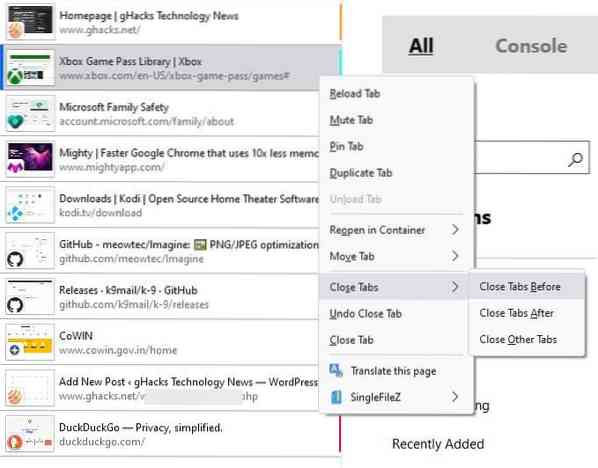
Utvidelsen støtter Firefox Containers, og fremhever dem med den tilsvarende fargede linjen, som vises til venstre for fanen. Men dette er ikke perfekt, containerindikatoren vises bare for den gjeldende fanen. Når du bytter til en annen fane, forsvinner linjen fra forrige fane.
Forhåndsvisning av fanen endres hvis du har mange faner åpne. La oss si at du har 14 faner, du vil se den normale forhåndsvisningen med miniatyrsiden, favicon, URL og tittel. Åpne en annen fane utløser tilleggets dynamiske modus, som skjuler miniatyrbildet og URL-en, slik at bare tittelen og favorittikonet vises. Tab Center Reborn gjør dette for å tillate at flere faner vises i listen. Hvis du synes dette er irriterende, kan du gå til tilleggsalternativene og deaktivere alternativet som er merket Compact Mode. Dette tvinger utvidelsen til å alltid vise forhåndsvisning av fanen, men gjør det også litt vanskelig å finne fanene dine, ettersom du må bla i listen.
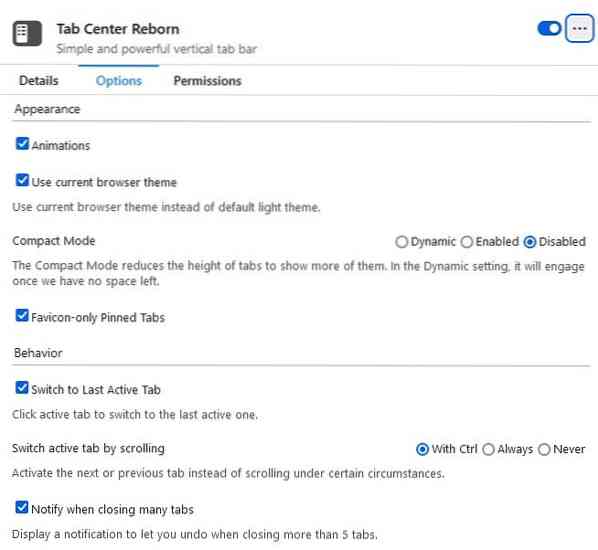
Bruk søkefeltet til å finne faner raskt, dette er en fin måte å hoppe til et bestemt nettsted hvis du har dusinvis av nettsteder åpne.
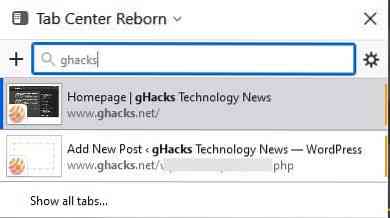
Tab Center Reborn er en utvidelse med åpen kildekode. Jeg testet de tilpassede CSS-tilpasningene som er oppført på den offisielle wiki-en, og de som førerhuset kan aktiveres i tilleggets innebygde stilark fungerer fint. Jeg var også i stand til å skjule Firefox-fanefelt ved hjelp av userChrome.CSS-fil, men ingen av de andre brukerneChrome Tweaks for å tilpasse utvidelsen fungerte for meg. Kanskje det er min feil, uansett er det noe for avanserte brukere kan være interessert i.
 Phenquestions
Phenquestions


